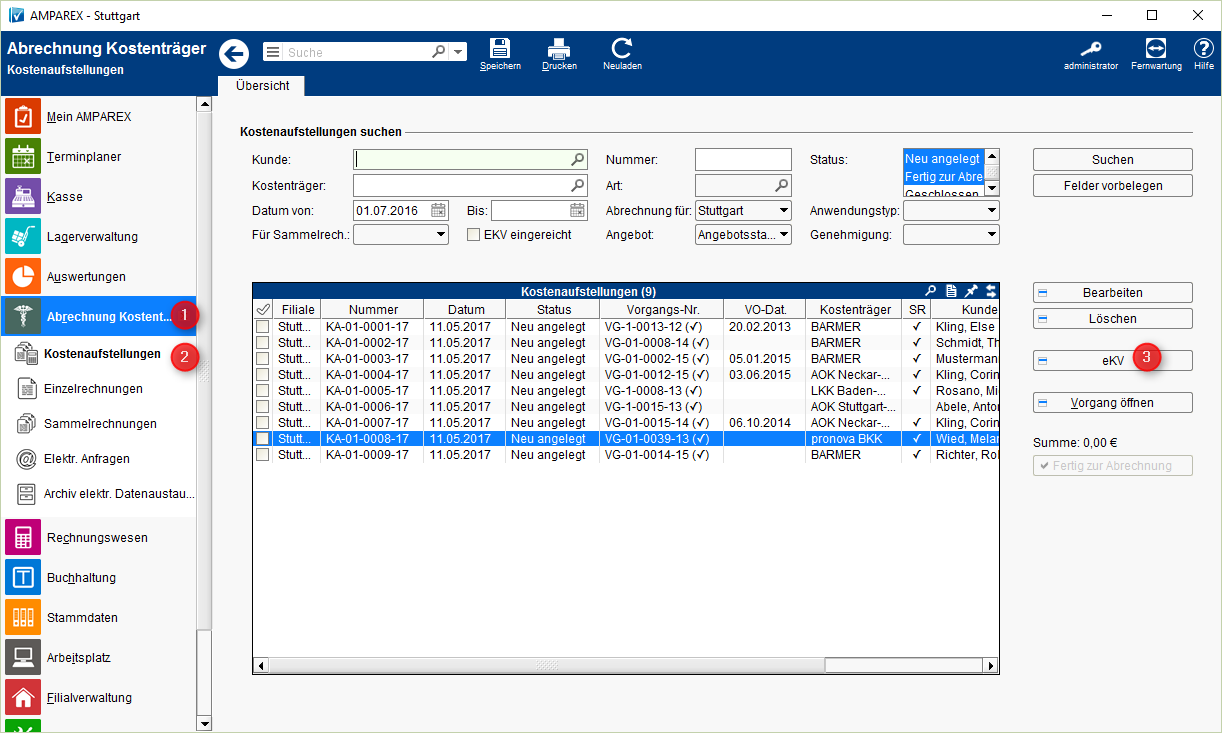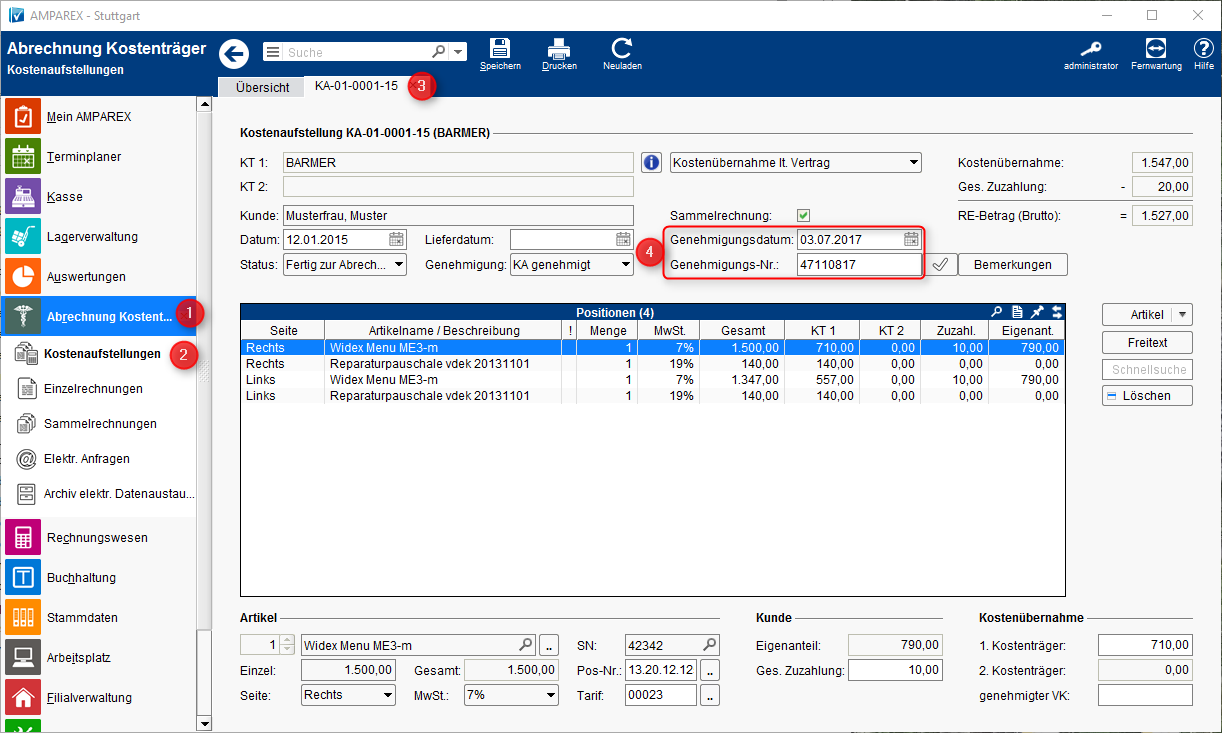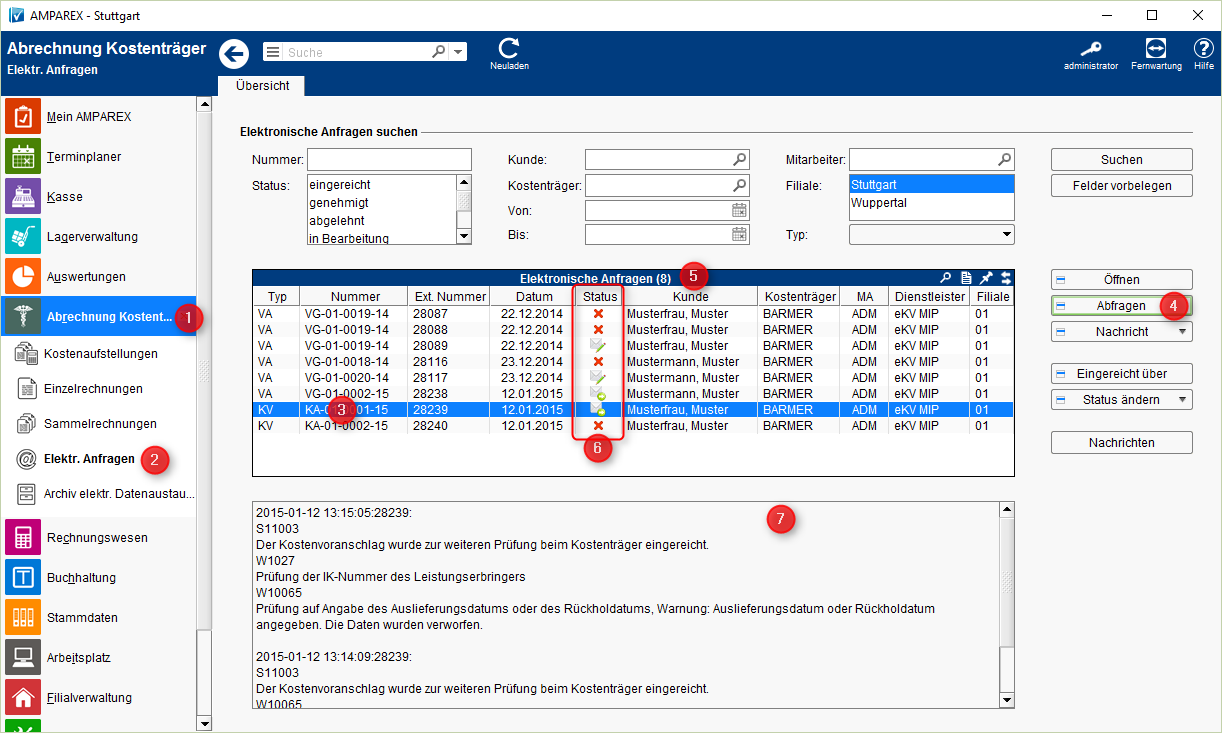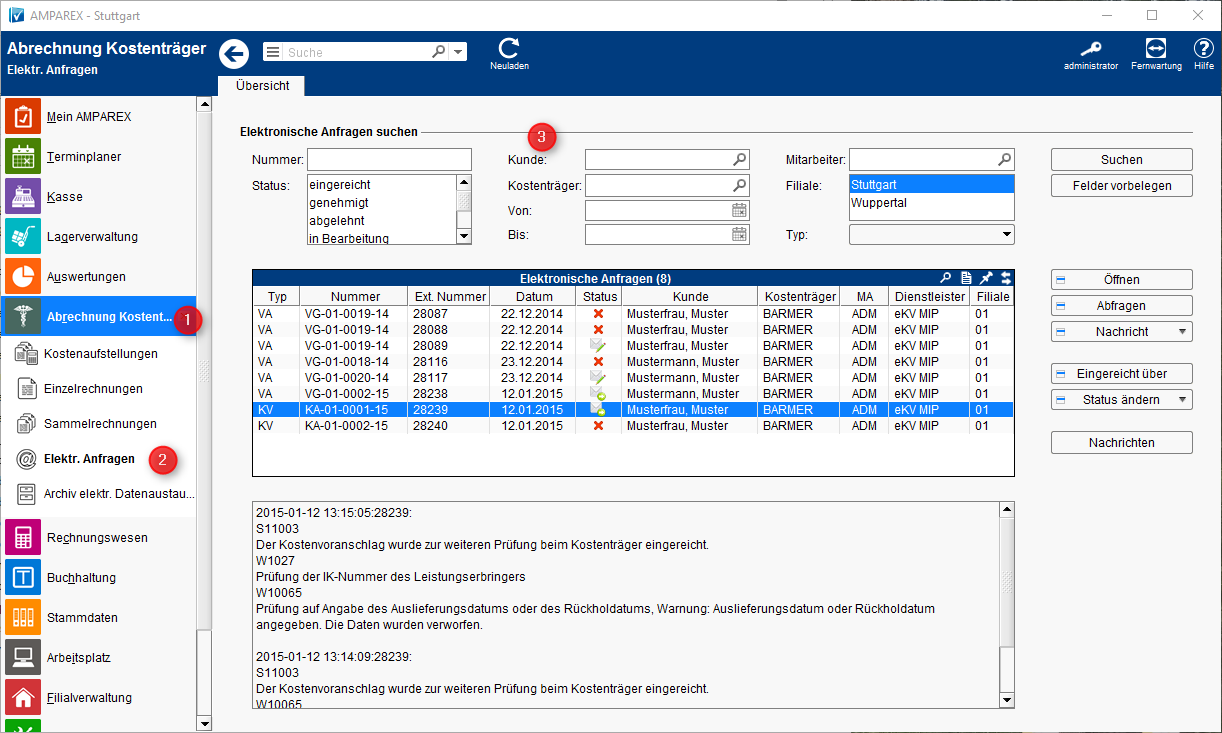Schritt für Schritt
Status (Rückmeldung der elektronischen Einreichung)
Wurde ein eKV eingereicht, erhält der Mitarbeiter welcher eingereicht hat eine Rückmeldung bzw. eine Statusmeldung. Jede Nacht läuft eine Prüfung der eingereichten eKV's ob sich der Status geändert hat. Dieser wird dann entsprechend der Vorgaben des Benachrichtigungssystems über Mein AMPAREX benachrichtigt.
Hinweis
Der eigentliche Status wird automatisch täglich einmal durch das System abgefragt. Bei entsprechender Änderung, wird der Status automatisch angepasst z. B. wenn dieser abgelehnt wurde und als Nachricht unter Mein AMPAREX angezeigt.
Erneute Einreichung
Eine erneute Einreichung erfolgt über den Punkt "Abrechnung Kostenträger" (1) in den Kostenaufstellungen (2). Über den Button "eKV" (3) kann der Status (Abfrage) abgefragt bzw. kann der eKV erneut eingereicht werden z. B. wenn Sie etwas im Angebot geändert haben.Genehmigter eKV
Wurde ein eKV vom KT genehmigt wird der Status in der "Abrechnung Kostenträger" (1) >> Kostenaufstellungen (2) in den Kostenaufstellungen (3) auf genehmigt gesetzt und die Genehmigungsnummer (4) sowie das Datum automatisch übermittelt und in AMPAREX in den eKV eingetragen. Wählen Sie den gewünschten Eintrag aus und öffnen diesen (per Doppelklick oder über den Button "Bearbeiten"). Der genehmigt Kostenvoranschlag kann bei Bedarf aus den Kostenaufstellungen oder im geöffneten KV gedruckt werden.Statusabfrage
Die Statusabfrage erfolgt über die "Abrechnung Kostenträger" (1) der "elektronische Anfragen" (2). Selektieren (3) Sie einen gewünschten Eintrag. Über die "Abfrage" (4) kann direkt am gleichen Tag z. B. eine Abfrage zu einer Einreichung erfolgen. In der Tabelle "Elektronische Anfragen" (5) wird in der Spalte der Status (6) der Anfrage angezeigt. Genauere Infos zu dieser Anfrage erhalten sie dann unterhalb dieser Tabelle in der Infobox (7).Eingereichte eKV's anzeigen
Alle elektronischen Anfragen werden in der "Abrechnung Kostenträger" (1) in den "elektronische Anfragen" (2) dargestellt. Über verschiedene Suchfelder (3) können diese gesucht und gefiltert werden.